A mai napig számos olyan termék készült, amely lehetővé teszi telepítési fájlok létrehozását, vagy egyszerűen az összes fájl "exe" formátumban történő fordítását. A művelet végrehajtásához be kell tartania bizonyos szabályokat. Ehhez a Smart Install Maker programra van szükség. Ingyenes és zárt forráskódú szoftver. Egyszerű és hatékony eszközt biztosít a felhasználók számára a rendkívül hatékony telepítések létrehozásához 32 bites Microsoft Windows operációs rendszereken.
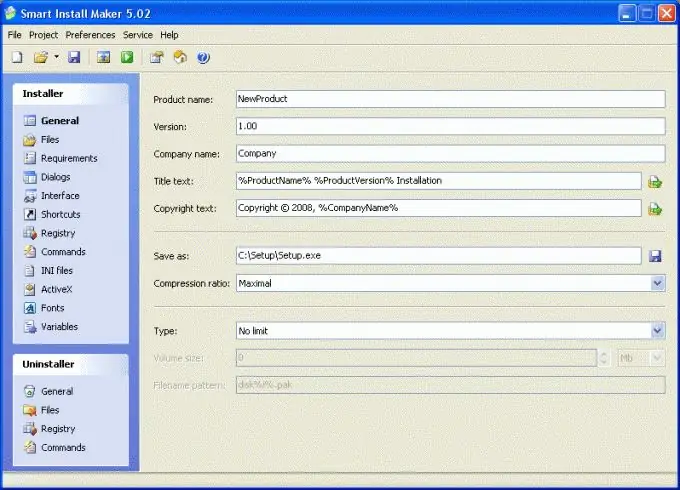
Szükséges
Személyi számítógép. Smart Install Maker program
Utasítás
1. lépés
Töltse le a programot a ru.sminstall.com hivatalos oldaláról. A Smart Install Maker gazdag funkciókkal rendelkezik a gyönyörű és megbízható telepítőcsomagok létrehozásához a Microsoft Windows számára. Ez a program segít egy teljes telepítési fájl létrehozásában.
2. lépés
Telepítse a Smart Install Maker szoftvert. Próbálja meg telepíteni a programot a "C" meghajtó könyvtárába, mivel az összes későbbi fordítást a rendszer meghajtóra menti.
3. lépés
Futtassa a programot. Több ablakot fog látni, nevezetesen: fájl, projekt, beállítás, szolgáltatás, súgó. Ezenkívül alapértelmezés szerint a program megnyit egy ablakot, amelyben meg kell adnia a szükséges adatokat és meg kell adnia a fájlokat a telepítési fájl összeállításához.
4. lépés
Először adja meg a projekt nevét. Az "exe" fájl telepítésekor jelenik meg. Meg kell adnia olyan paramétereket is, mint a verzió, a cég neve, a címke, a tömörítés típusa, a hely mentése. Írja be a kívánt értékeket a megfelelő vezérlőkbe.
5. lépés
Kattintson a "Fájlok" fülre. Ki kell választania az összes fájlt, amely a telepítőcsomagba kerül. Nem szabad megfeledkezni arról, hogy a kapott fájl létrehozási ideje közvetlenül függ a hozzá adott adatok mennyiségétől.
6. lépés
Lépjen a "Beállítások" fülre. Itt kérjük, hogy állítson be olyan paramétereket, mint a "Program neve", "Az eltávolító neve", "Cím". Mindezeket a paramétereket a felhasználó saját belátása szerint állítja be. Van még egy olyan elem, mint "Weboldal megnyitása a telepítés során". Vagyis az "exe" fájl telepítésekor automatikusan beállíthatja bármely weboldal megnyitását.
7. lépés
Kattintson a Befejezés gombra. Minden fájlt lefordítunk. A telepítőcsomag létrehozása után a C: / setup könyvtárban található. Annak érdekében, hogy a telepítési fájlt a helyi lemez egy másik helyére, vagy általában egy cserélhető lemezre mentse, a "Mentés másként" oszlop összes paraméterének konfigurálásakor meg kell adnia a mentési útvonalat.






